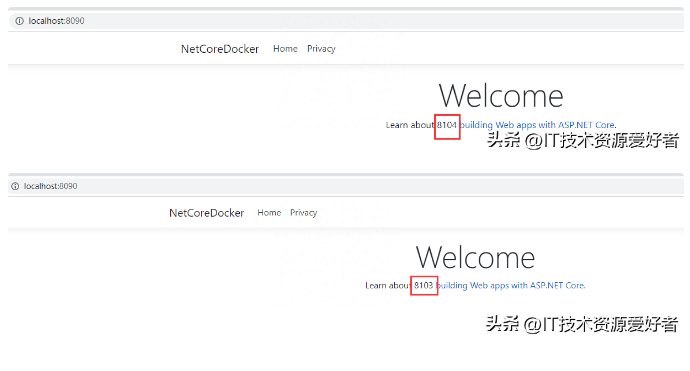一、創建.NET core web 應用
1、首先打開vs2019創建好.net core web應用,簡單的注入IConfiguration 便于打印端口號展示效果。
1 private readonly ILogger<HomeController> _logger;
2 private readonly IConfiguration _iconfiguratoin;
3
4 public HomeController(ILogger<HomeController> logger,IConfiguration iconfiguratoin)
5 {
6 _logger = logger;
7 _iconfiguratoin = iconfiguratoin;
8 }
9
10 public IActionResult Index()
11 {
12 base.ViewBag.Port = this._iconfiguratoin["port"];
13 return View();
14 }
2、進入到軟件的根目錄下,輸入cmd進入命令行界面

3、輸入 dotnet run --urls=http://localhost:8102 --port=8102 啟動項目
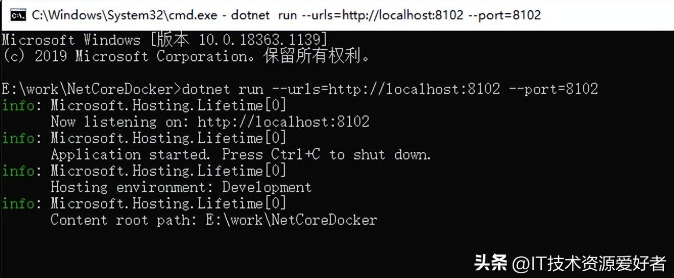
4、重復操作2、3 打開多個 后續演示負載均衡
二、windows下Nginx的安裝和使用
1、下載nginx。
http://nginx.org/en/download.html 下載穩定版 nginx/Windows-1.18.0
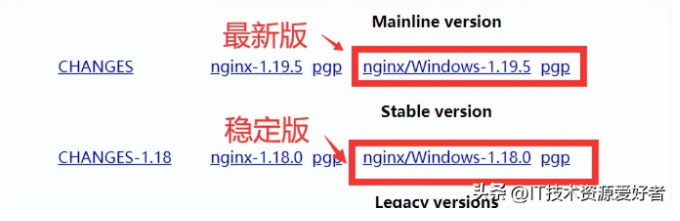
2、下載后解壓如下

3、啟動nginx
(1)直接雙擊nginx.exe,雙擊后一個黑色的彈窗一閃而過
(2)打開cmd命令窗口,切換到nginx解壓目錄下,輸入命令 nginx.exe 或者 start nginx ,回車即可
4、測試是否啟動成功
瀏覽器輸入 localhost:80 顯示如下表示成功。(nginx的默認端口為80,可以修改后續會講到)
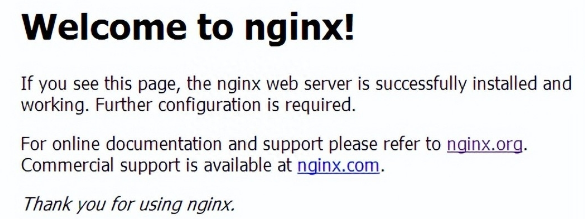
如果沒有啟動成功,查看nginx-1.18.0logs下日志
5、nginx的配置文件是conf目錄下的nginx.conf

當我們修改了nginx的配置文件nginx.conf 時,不需要關閉nginx后重新啟動nginx,只需要執行命令 nginx -s reload 即可讓改動生效
這樣我們整個的配置就完成,效果如下